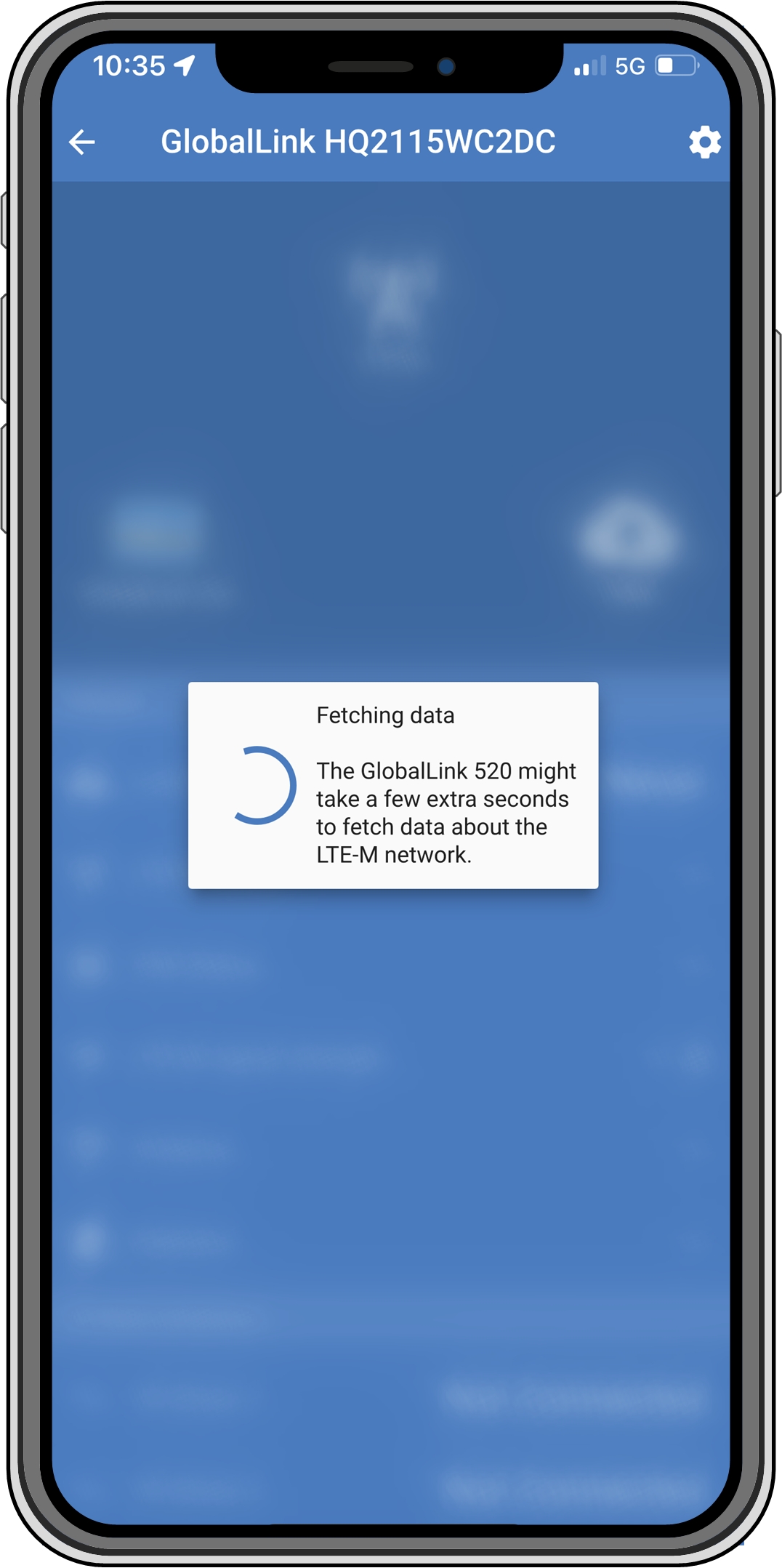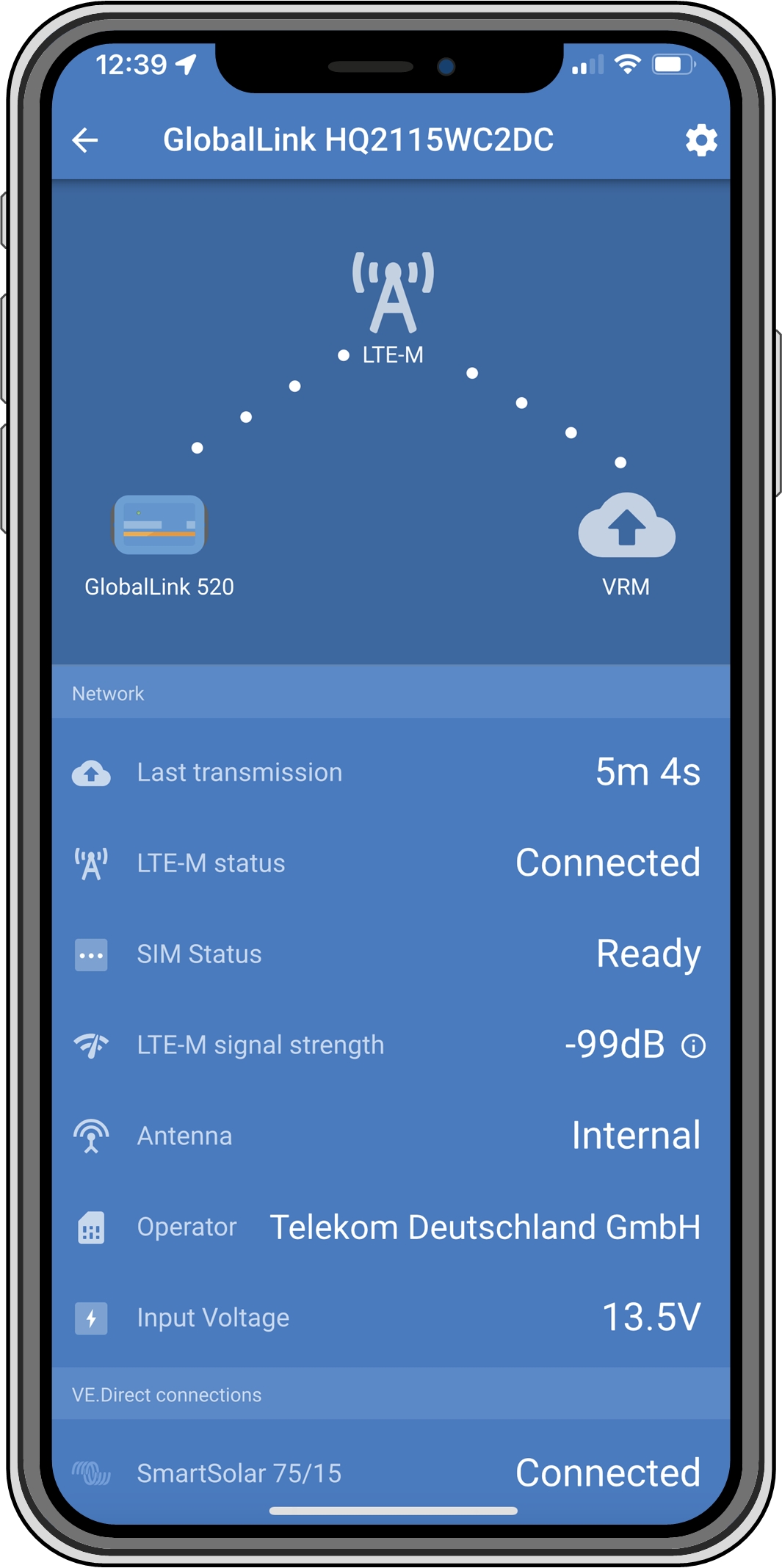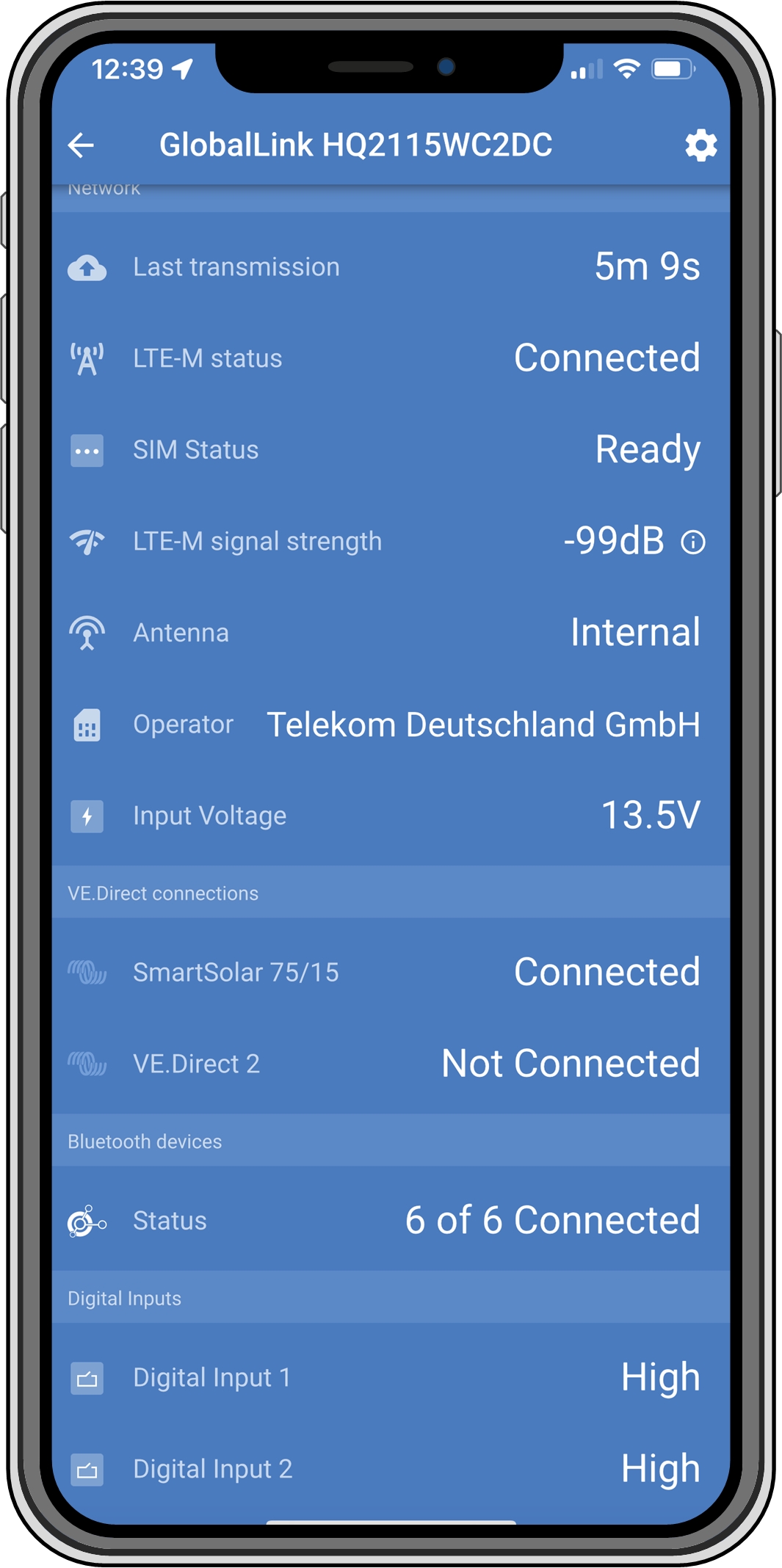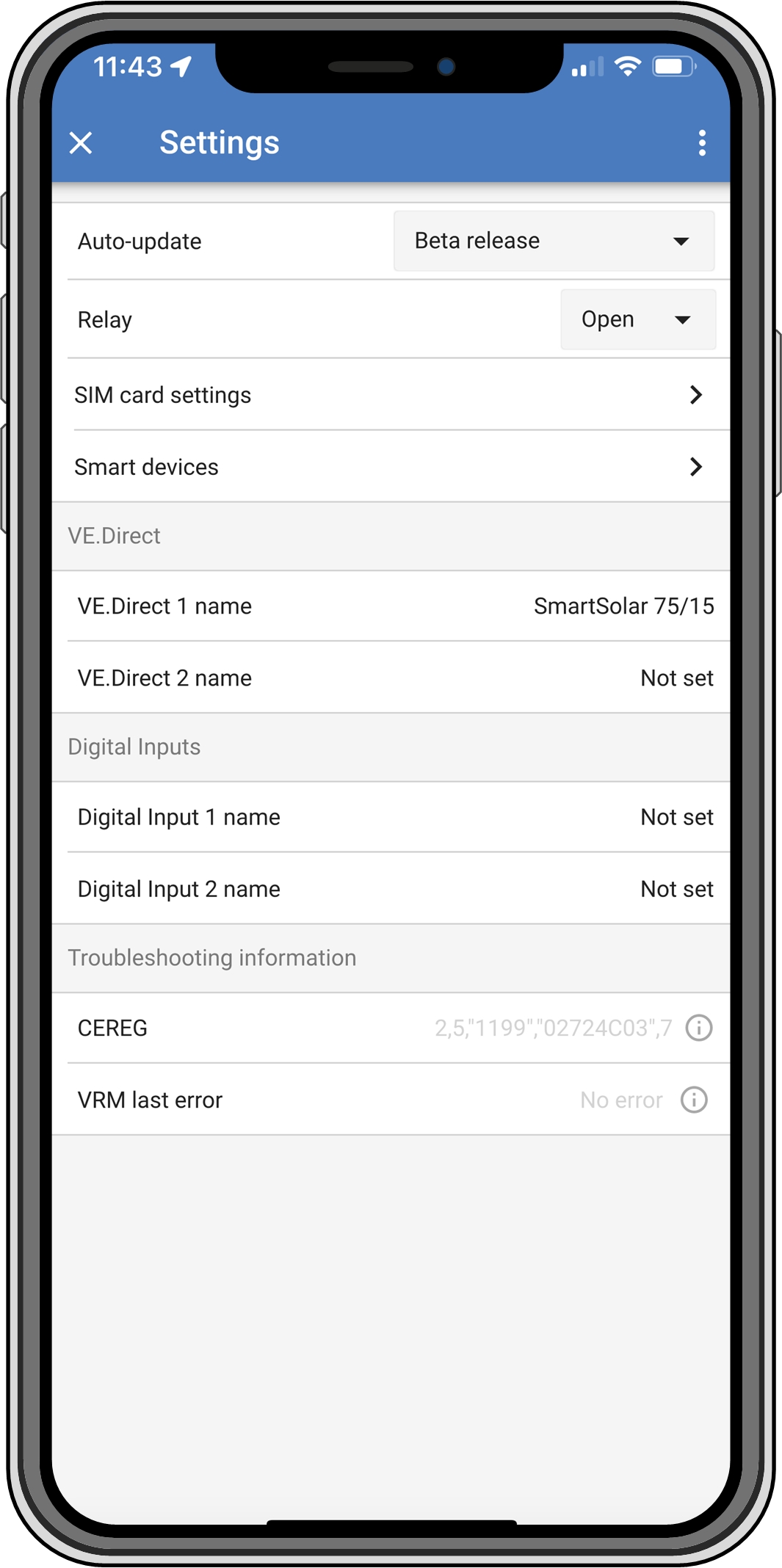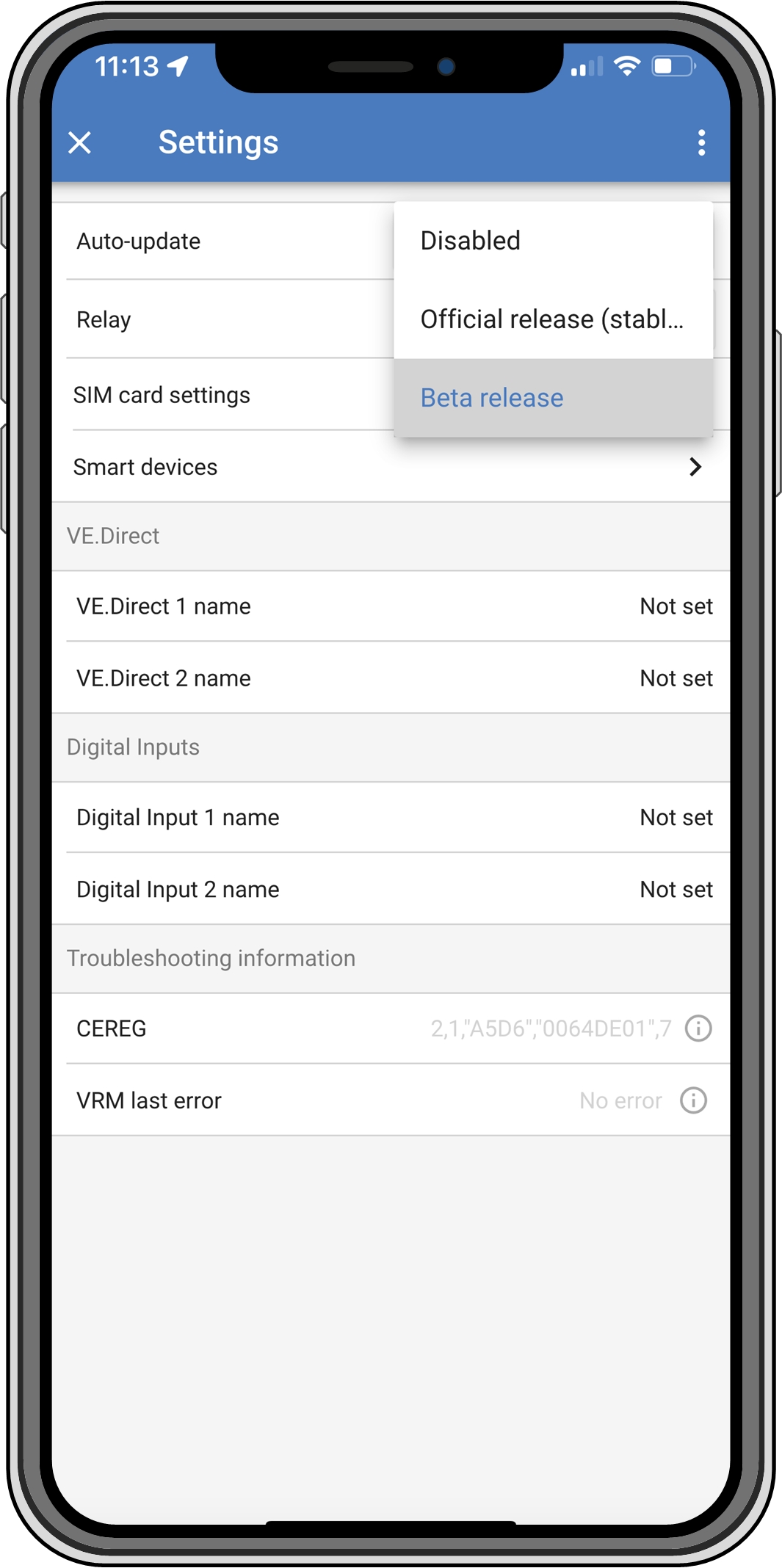Notera
Inte alla Android-enheter kan kopplas till GlobalLink 520. >Ett exempel är HUAWEI Y6 2019 och det kan finnas andras Android-telefoner som inte heller är kompatibla.
Tyvärr har du inget annat val än att använda en annan kompatibel telefon om du försöker använda en icke-kompatibel Android-telefon med GlobalLink 520.
Kontakta inte Victron Support om du upptäcker att din mobila enhet inte är kompatibel. Detta är en känd begränsning av programvaran för GlobalLink 520 och det stöds för närvarande inte.
Statusen för GlobalLink 520 med fast programvara v2.05 eller nyare kan övervakas live med en Bluetooth-aktiverad enhet (såsom en mobiltelefon eller surfplatta) genom att använda appen VictronConnect.
Om du inte ser din enhet i VictronConnect är det möjligt att Bluetooth inte är aktiverad. Du kan aktivera Bluetooth från enhetsöversikten i VRM. Efter att du har aktiverat det kan det ta upp till 15 minuter för ändringen att gå igenom.
När du öppnar appen VictronConnect kan du välja en GlobalLink 520 från översikten som visar serienumret och BLE-signalstyrkan. Efter anslutning laddas statusskärmen.
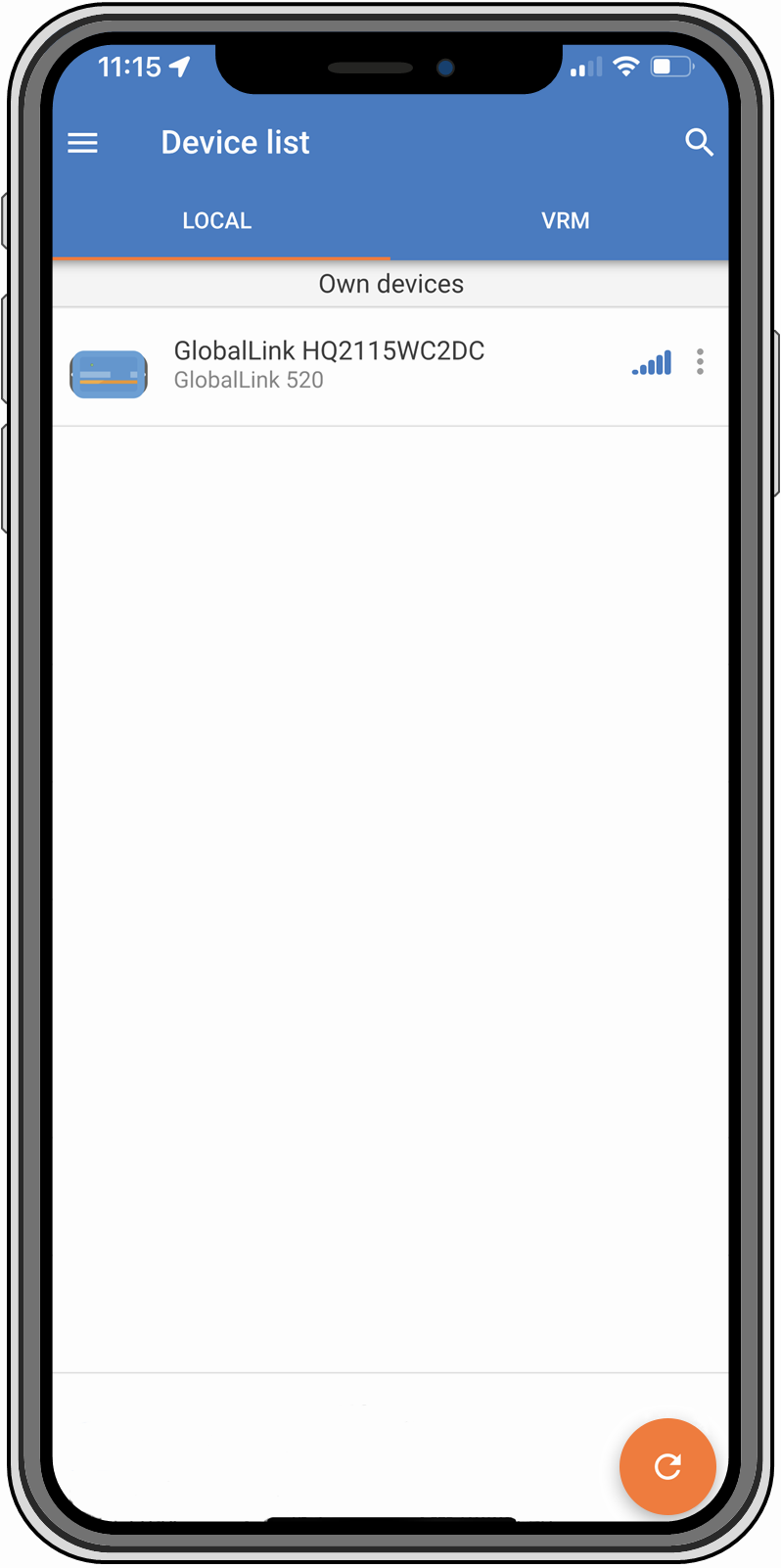 |
|
|
|
På statusskärmen finns information om uppkopplingsmöjligheten till LTE-M-nätet och Victron Remote Management-portalen. För att enheten ska fungera korrekt måste SIM-statusen vara Ready (redo) och LTE-M-statusen vara Connected (ansluten). Du kan även kontrollera så att rätt antenn har valts och den aktuella signalstyrkan. Statusskärmem visar även operatörens namn och nummer. Även om fler än ett nät är tillgängliga i din region är det inte möjligt att välja ett själv.
I statusskärmen är det även möjligt att se status för båda VE.Direct-portarna, antalet anslutna Bluetooth- (smart) enheter och status för de båda digitala ingångarna.
Notera
Om du ansluter till GlobalLink 520 väldigt tidigt under uppstart är det möjligt att ett felmeddelande för SIM-status visas. Stäng av och slå på enheten och vänta tills den startar om helt innan du ansluter. Enheten startar inte om automatiskt när den känner av ett fel och det finns en aktiv anslutning via BLE (VictronConnect).
Sidan för inställningar nås genom att klicka på kugghjulet i det övre högra hörnet. Sidan för inställningar ger åtkomst till att se eller ändra inställningar för GlobalLink 520. Denna sida tillåter dig även att se produktinformation såsom installerade fasta programvaruversioner, växla GlobalLink 520:s ombordrelä eller ändra eller inaktivera uppdateringskanalen.
Observera
En betautgivningsprogramvara är normalt sett inte avsedd för användning så ha det i åtanke om du väljer en sådan. Den är särskilt inte avsedd för att användas i kritiska/obevakade system. Ett oavsiktligt fel från vår sida kan leda till att systemet inte är tillgängligt för fjärråtkomst eller till och med orsaka återställning eller nedstängning av systemet.
|
|
För felsökning hittar du även CEREG-utgången på inställningssidan. Den här informationen kan hjälpa oss att åtgärda eventuella problem som du stöter på avseende LTE-M-modemets uppkopplingsmöjligheter.
GlobalLink 520 stödjer Victrons smarta enheter och RuuviTag-sensorer. Dessa enheter ansluts via Bluetooth Low Energy (BLE) och är enkla att ställa in via VictronConnect. All data såsom spänning, ström, temperatur, luftfuktighet och lufttryck kommer att vara tillgänglig direkt i VRM.
I VictronConnect kan du konfigurera vilken smart enhet och RuuviTag du vill för användning tillsammans med din GlobalLink. Se till att din GlobalLink är påslagen och att alla Victron smartenheter eller en RuuviTag finns inom räckhåll (+/- 10 meter inomhus).
Innan du konfigurerar din GlobalLink 520 ska du ansluta till dina Victron-smartenheter med appen VictronConnect för att uppdatera den fasta programvaran för dessa enheter och därefter aktivera Omedelbar avläsning (Instant readout) från produktinformationsmenyn. Se även listan Produktkompatibilitet för Victrons smarta enheter som stödjer Omedelbar avläsning. Enheter som inte är med på listan stöds inte även om de har Bluetooth.
Gå till din GlobalLink i VictronConnect och därefter till Inställningar genom att klicka på kugghjulet i det övre högra hörnet.
Klicka på menyn för smarta enheter.
En lista med alla smarta enheter och Ruuvitag-sensorer inom räckhåll visas. Dra skjutkontakten åt sidan för att aktivera (inaktiv som standard) de enheter du vill se på VRM-portalen.
Om din smarta enhet inte visas i listan kan det bero på att den är utom räckhåll eller att batteriet är tomt.
Du kan ändra namnet på enheten genom att klicka på enhetsnamnet och därefter klicka på Anpassa namn.
Efter konfigureringen av de smarta enheterna kan du se om de fungerar korrekt i översiktssidan.
Vi rekommenderar dig att inte ansluta fler än 25 smarta enheter från Victron till GlobalLink 520.
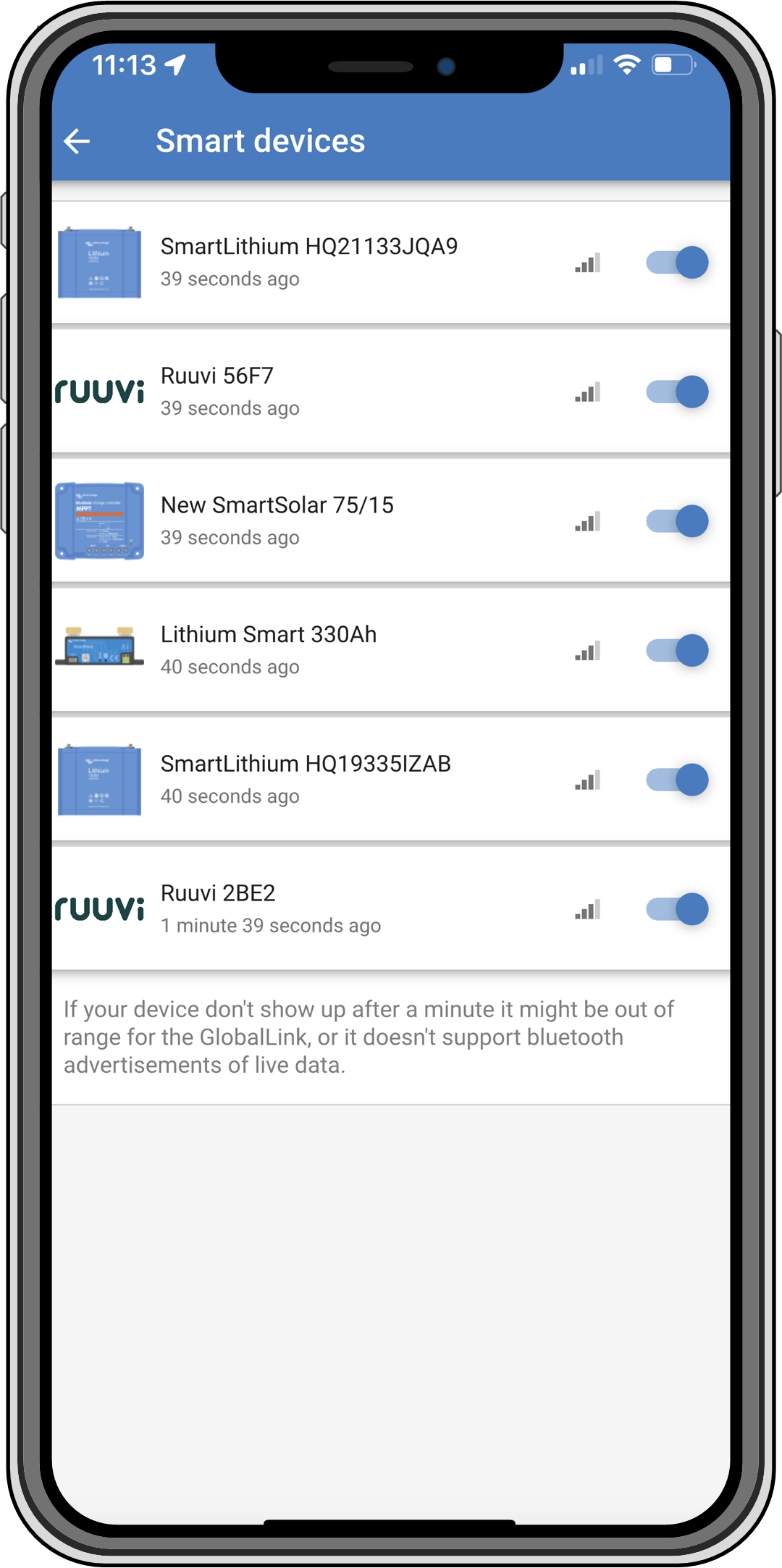 |
Med VictronConnect är det möjligt att ge anpassade namn för följande anslutningar:
VE.Direct-port 1
VE.Direct-port 2
Digital ingång 1
Digital ingång 2
Alla Victrons smarta enheter inklusive RuuviTag
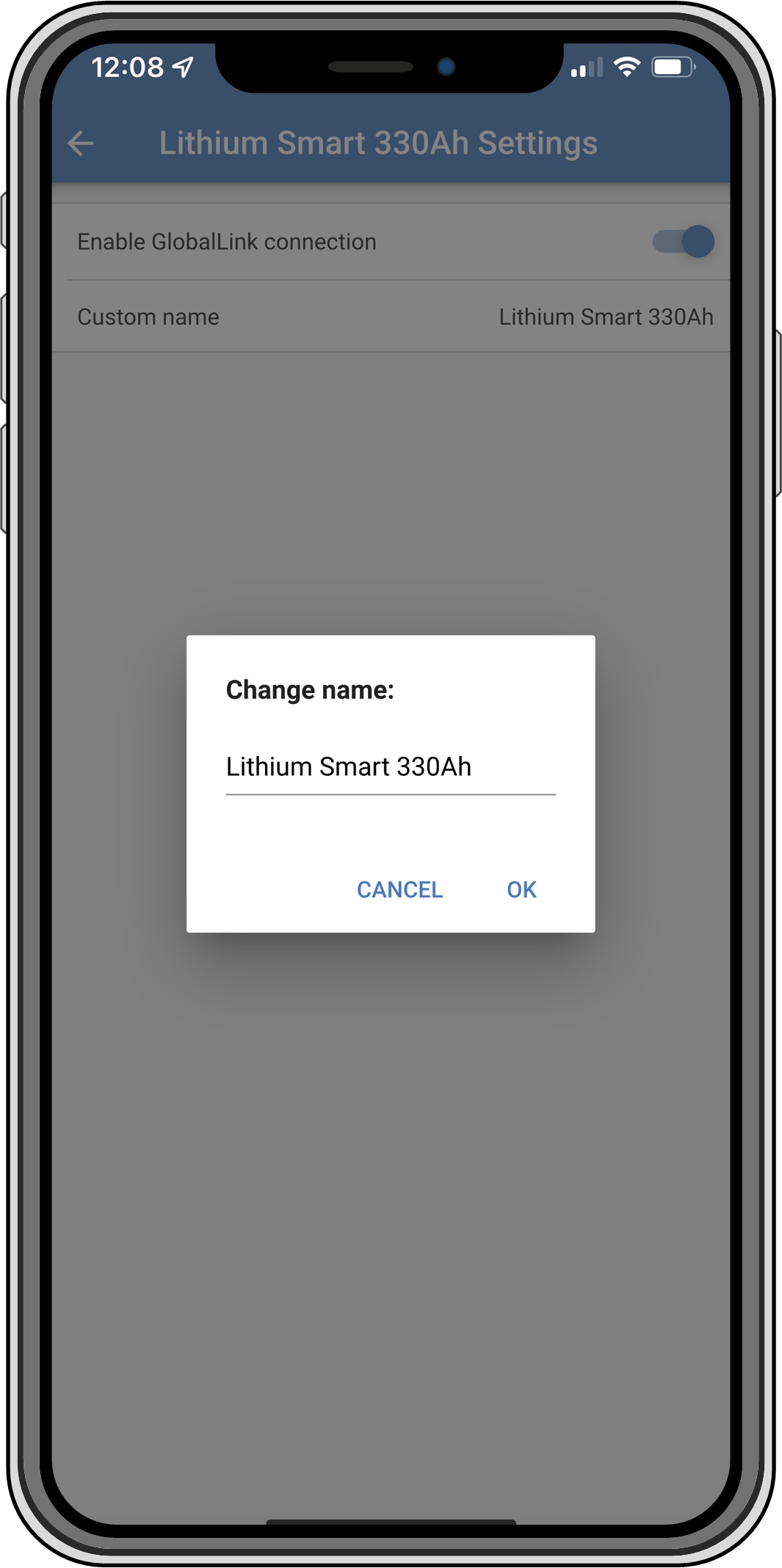 |